方法有发下几种:各有不同!供楼主参考,呵呵
双绞线接法:
橙白,橙,绿白,蓝,蓝白,绿,棕白,棕
绿白,绿,橙白,蓝,蓝白,橙,棕白,棕/
共享设置:
笔者的系统是WINDOWS
XP,在设置共享的时候非常简单,右键点击“网上邻居”,选择“属性”,就看到了“网络连接”界面,在这个界面的左栏最上方,有一个“网络任务”的小窗口,在这个窗口下有“设置家庭或小型办公网络”,我们的网络设置就从这里开始。

网络任务窗口
在进行网络设置之前,我们首先要把两台电脑的网卡都装好,并且确认驱动程序已经安装,当然,网线也要先连上,而且两台电脑都要打开,进入操作系统,为什么网络还没有设置就先连网线呢?带回儿大家就明白了。
两台机器通过交叉网线连接好了以后,我们就可以开始网络设置了,首先我们要设置的是主机,也就是所谓的“服务器”。
点击“设置家庭或小型办公网络”,会出现“网络安装向导”提示窗口,里面都是一些网络安装向导的注意事项,点击两次“下一步”按钮后会出现下图所示窗口。
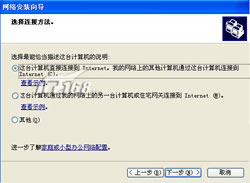
“网络安装向导”提示窗口
由于我们配置的是主机,所以在这里选择第一个选项,也就是“这台计算机直接连到Internet,我的网络上的其它计算机通过这台计算机连接到Internet”,然后继续点击“下一步”,出现下图所示窗口,选择一个正确的Internet连接,因为主机中有两块网卡,因此相对应也有两个Internet连接,一个连接到ADSL网络,另一个连接到家庭局域网,如果实在分不清楚的话,可以先到“控制面板/网络连接”下看一看便知。另外,如果您的ADSL
MODEM是USB接口的话,这里应该只有一个连接,会省去您选择的麻烦。
下面的几个步骤可以不去管它,一路按“下一步”就可以了,直到下图所示窗口。

完成该向导
到这里,就要向大家介绍一下为什么要在配置之前就把两台机器先用网线连接起来了,如果没有先把两台电脑连接的话,您就需要选择第一个“创建网络安装磁盘”选项了,而且还需要在客户机上运行“网络安装磁盘”里面的程序,很麻烦;如果事先先把网线连好,我们就可以选择“完成该向导。我不需要在其它计算机上运行改向导”选项。点击下一步,就可以等待结束了。
这些设置完了以后,然后您就可以在主机上拨号,试一下打开从机的IE,是不是可以上网了?其实就是这么简单。这下,我们就可以在家里放松的享受春节长假了。
利用网卡实现双机互联
这一方案要求每台机器配置一块速度兼容的网卡,两机间使用的连线主要有同轴细缆
和双绞线,下面分别介绍两种连线的实现过程。
1、双绞线方案
双绞线价格低廉、性能良好、连接可靠、维护简单,是家庭局域网络布线时最好的选
择。 当家庭电脑超过两台的时候通常采用此方案,但是那时一般需要购置一台HUB,对于
只有两台电脑的情况,购置一台HUB就显得不合算了,我们也可以利用双绞线进行两机直接
相连。步骤如下:
首先将网卡插入计算机中适当的插槽中,并用螺丝将其充分固定,然后将一根双绞线
的两个RJ-45头分别插入两个计算机的网卡接口,使两台计算机直接连接起来,中间不使用
任何集线设备。此时,所需要的所有配件为:二块网卡、两个RJ45头、一段网线,以100M
bps网卡计,总投资也不过百元左右,而连接速率最高却可达100Mb/s。有两点需特别注意
:①用双绞线连接时,两机所配的网卡必须带有RJ-45口;②直接电缆双机互连的双绞线制
作方法不同于普通接线制作方法,即要进行错线(如图1),应该按照一端为白橙1、橙2、白
绿3、蓝4、白蓝5、绿6、白棕7、棕8,另一端为白绿3、绿6、白橙1、蓝4、白蓝5、橙2、
白棕7、棕8的原则做线。
硬件连接好了,现在开始安装软件。在每台机器上将各自的网卡驱动程序安装好。然
后安装通信协议,在Windows操作系统中一般提供了NetBEUI、TCP/IP、IPX/SPX兼容协议等
3种通信协议,这3种通信协议分别适用于不同的应用环境。一般情况下,局域网只需安
装NetBEUI协议即可,如需要运行联网游戏,则一般要安装IPX/SPX兼容协议;如要实现双
机共享Modem上网的功能,需要安装TCP/IP协议。接下来就是分别输入每台计算机的计算机
名和工作组名,注意两台机器的计算机名应该用不同名字来标识,而它们的工作组名必须
是相同的。现在重新启动计算机,设置共享资源,这样就可以实现两机之间的通信和资源
共享了。
2、同轴细缆方案
该方案可以应用于多台计算机之间的连接,但是它的速率只有10Mbps,现在多机互联
时很少用了,对于双机互联仍是一种较好的选择。使用此方案要求每台计算机购置一块带
有BNC口的网卡,另购一段同轴细缆网线(长度视两机间的距离而定),还需要T头两个,
终结电阻一对。
做好线(购买时可以在经销商处完成配套和压线的工序),将网卡插入各自的插槽,
用T头将每台计算机的网卡和网线连接起来,然后在网线的两端分别安上一个终结电阻,硬
件连接就算完成。软件的安装和双绞线方案完全一致。
二 利用直接电缆连接实现双机
该方案最大的特点是简单易行、成本低廉,无需购买新设备,只需花几元钱购买一段
电缆就够了,最大限度地节约了投资。
直接电缆连接既可以利用串口实现也可以利用并口来实现。首先,准备连接电缆, 需
串口线或并口线一根。电缆可以自己制作,其中9针对9针的串口线最简单,只需三根连线
,采用2—3、3—2、5—5的方法焊接即可;9针对25针的串口线采用2—3、3—2、5—7的方
法焊接;25针对25针的串口线采用2—3、3—2、7—7的方法焊接。并口线则需11根线相连
,它在电脑配件市场比较常见,花费不足十元,也可自行制作。按照2—15、3—13、4—1
2、5—10、6—11、10—5、11—6、12—4、13—3、15—2、25—25的方法焊接即可。做好
线后,将两机连接起来,可采取并口对并口,或串口对串口两种方式连接。并口连接速度
较快,但两机距离不能超过5米;串口连接速度较慢,但电缆制作简单,两机距离可达10米
。考虑到联机速度的需要,机器又处于同一办公室,宜尽量采用并口电缆连接。
现在开始软件的安装和配置。首先,安装“直接电缆连接” 。在两台机器上分别打开
“控制面板”→“添加/删除程序”→“windows安装程序”,选中“通讯”中的“直接电
缆连接”。完成后在“开始”菜单的“附件”中会增加“直接电缆连接”的程序项。
其次进行网络参数设置。两机分别运行“直接电缆连接”程序,将性能更好的一台机
器设为主机,选“侦听”,另一台设为客户机,选“连接”。两台计算机都应将NETBEUI、
IPX/SPX、TCP/IP协议全部装上,此外还需添加“windows网络客户”、“文件与打印机共
享”。经过验证、登录过程(为简化操作,可不设口令),即可顺利实现双机互联。连机
成功以后,可将该程序最小化,使其后台运行。在客户机的“查看主机”操作框里,可看
到主机的所有共享资源。还可通过“映射”,将主机的共享目录设为本机的目录,这样可
在“我的电脑”或“资源管理器”中像访问本机资源一样方便地访问主机。另外在客户机
的“网上邻居”里,可看到和访问主机。由于“直接电缆连接”具有“单向性”,所以从
主机的“网上邻居”是不能看到客户机的,也不能对客户机进行读写操作。需要时,可交
换“主机”、“客户机”的设置。
当然,任何方案想做到十全十美是不现实的。首先“直接电缆连接”由于电缆的长度
有限,所以双机的距离也不能太远,一般只能放置同一房间内。其次,两台计算机互相访
问时需要频繁地重新设置主客机,非常麻烦。第三,计算机间的连接速率较慢,只适用于
普通的文件传输,或简单的连机游戏。
三 利用Modem实现远程双机互联
前面介绍的方法都只能实现本地的双机互联,当你希望和你远方的朋友之间进行双机
互联,怎么办呢?在此给你推出远程双机互联的方案。该方案要求互联的两台计算机各自
都应该安装一只Modem,各自有一个电话号码(内部的也行);同时还要求两机中充当主机
(服务器端)的应该安装Windows NT,从机(客户端)的可以是WindowsXP
双网卡就是一台电脑(一般是台式机)安装两块网卡,然后另一台机器(一般是笔记本)通过此台电脑共享上网。
使用双网卡配置上网的好处:
1.经济--只需30多元买一块网卡和一条网线即可搞定;
2.稳定--比使用代理软件要稳定许多,速度也很快;
双网卡的具体配置:
一.花25块钱买了一个网卡,把其中一台电脑搞成双网卡的(可以自己加,可以到买电脑的店里让他给加)
二.花5块钱做了一根交叉双绞线(电脑市场 或者附近的网络工程店里有做的,做的时候就说交叉的双机互连的他就明白,长度按照需要做。)
三.把那台双网卡的电脑的本地连接2的属性设置成手动获取IP地址,
192.168.0.1
255.255.255.0
四.然后把双网卡电脑宽带连接的属性--共享--设置为启用此连接的Internet连接共享。并且是自动获取ip地址。
五.把单网卡电脑的本地连接设置成自动获取ip地址。
六.用双绞线连接单网卡电脑和双网卡电脑的第二块网卡。
这样,只要双网卡的电脑能上网,单网卡电脑也就能上网。
上面买的交叉双绞线,可以用来在任意两台机器间传文件。
只要把一台的本地连接设置成:
192.168.0.1
255.255.255.0
192.168.0.1
192.168.0.1
另一台设成:
192.168.0.2
255.255.255.0
192.168.0.1
192.168.0.1
并且把工作组设成一样的,就能在网上邻居互相找到对方了。
双网卡配置的常见问题:
两台电脑不能正常通信,并且不能在网上邻居互相找到对方。
解决方案:我的电脑--右键--管理选项--本地用户和组--用户--把右面栏里代红叉的项目的属性里面所有的选项,除了密码永不过期前面的对勾,全部点没。